lanhelper(局域网助手)是一款功能强大的局域网管理软件,lanhelper破解版支持全面的扫描功能,能够对IP地址、MAC地址、NetBIOS等网络相关信息进行扫描,这样能够快速发现网络存在的问题,以便于及时对其进行修复。
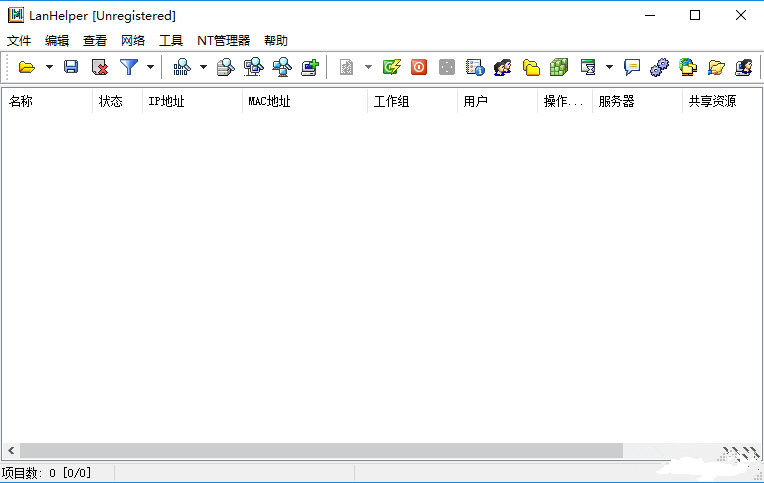
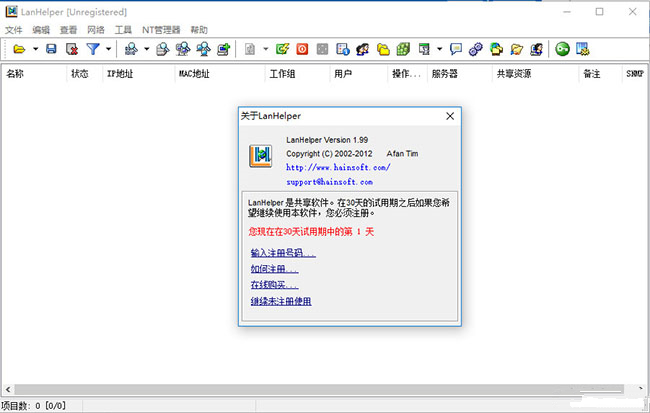
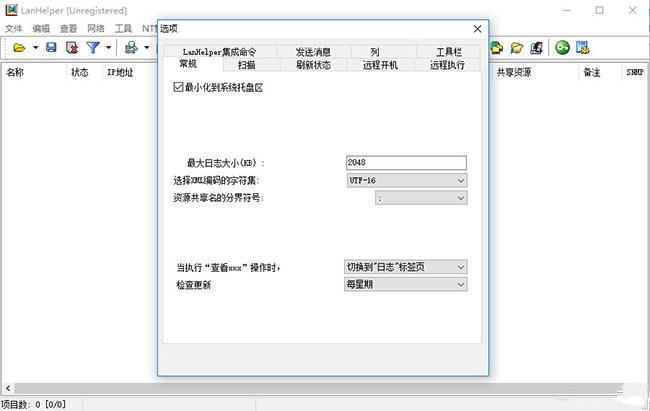
2.完全免费供用户下载和使用
3.能够按IP范围或者工作组扫描整个网络
4.能够远程电脑进行开机和关机
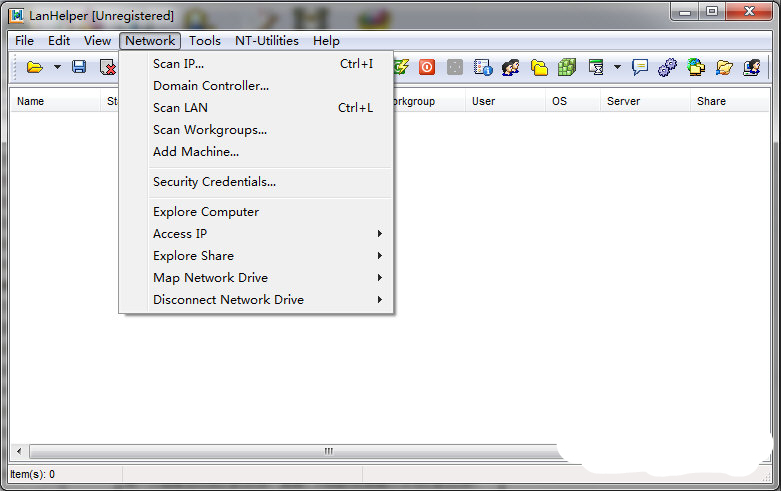
2. 检查机器是否在线,侦测机器名称或者IP地址是否有变动。
3. 监控机器是否正常。一旦检测到问题,LanHelper即会马上发警报给网络管理员,或者执行远程关机开机等操作。
4. 远程网络唤醒。对局域网或者广域网中的电脑遥控开机,如果远程机器和网卡支持"Wake-On-LAN"。支持命令行、计划、服务。
5. 快速远程关机或重启大批量的局域网中电脑,支持命令行、计划。
6. 用户管理。有高速省时的批量操作。
7. 组管理。局域网助手有高速省时的批量操作。
8. 服务管理。查看服务,启动或停止服务,安装或删除服务等。有高速省时的批量操作。
9. “远程执行”使远程机器可以执行命令,运行程序或者打开文件。
10. 使用“远程执行”在远程机器上执行“LanHelper集成命令”,可以执行关机、锁定鼠标键盘、获取系统信息等操作,或者定时截取屏幕、杀进程等。
11. 局域网控制工具给局域网、广域网上的其他用户发送文字信息,提供有多种批量发送模式。
12. 会话管理。查看会话,或者将其中断。
13. 打开的网络文件管理。查看打开的文件,或者将其中断。
14. 网卡厂商识别器。
15. 局域网助手提供有非常详细和实时的日志功能,有效帮助网络管理员发现和解决网络故障。
16. 不需要额外安装任何服务端程序。
17. 易于管理机器数据因为应用了XML。可保存、载入机器数据,导入或导出,用HTML或XML模式在网页浏览器中查看数据。
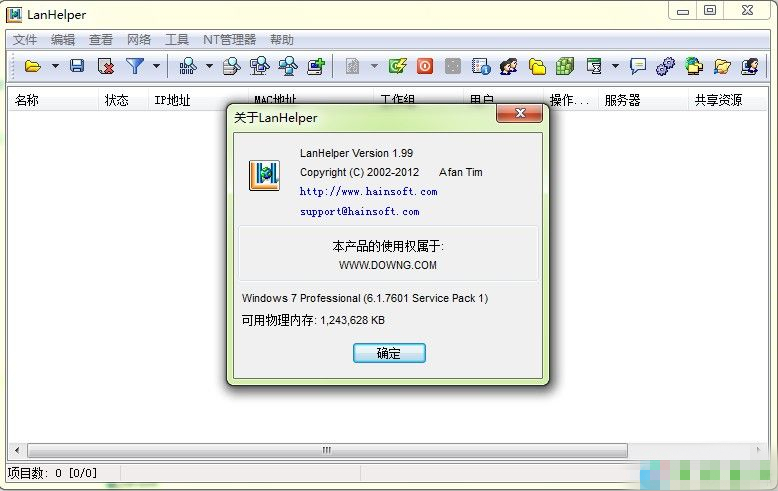
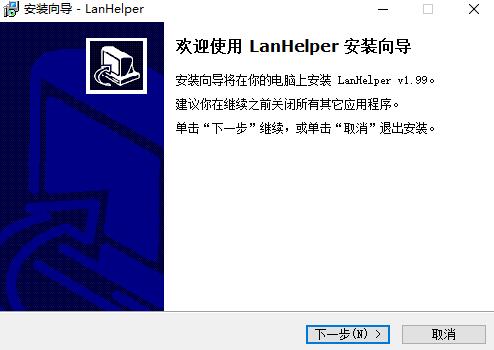
2、同意许可协议,然后进入下一步
3、默认安装位置为c盘,用户可以选择合适的安装位置
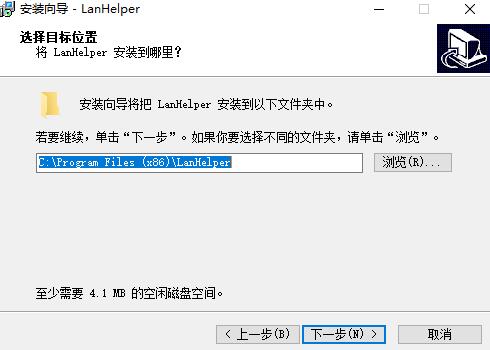
4、选择附加任务,然后进入下一步
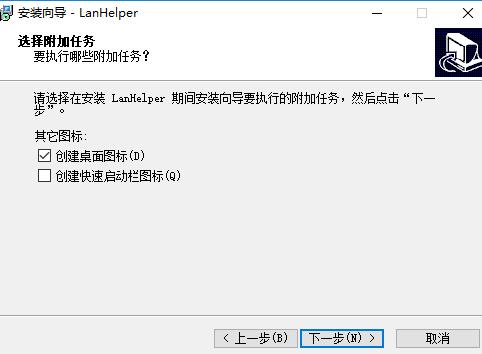
5、准备安装,请耐心等待片刻
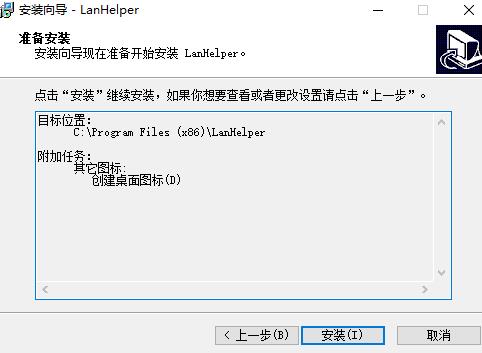
6、不一会儿安装便能够完成了
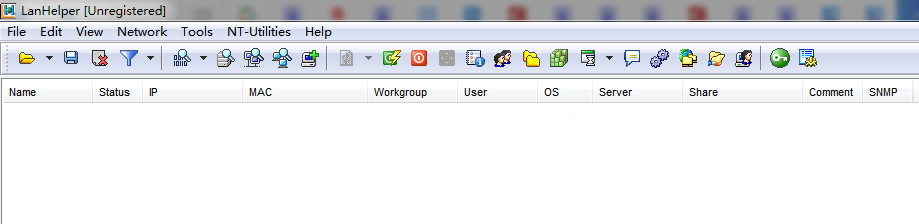
扫描工作组扫到的机器;

可以扫描域控制器;本网络目前没有;
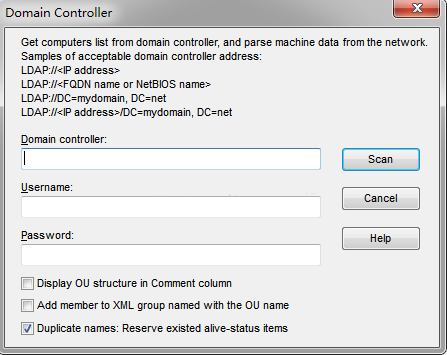
显示过滤,可以按照操作系统;ip,mac,等;
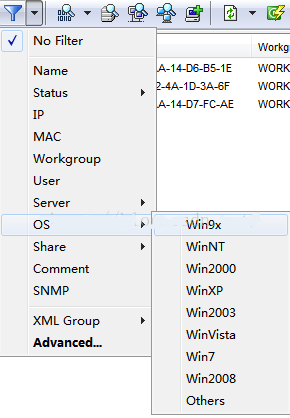
扫描IP;
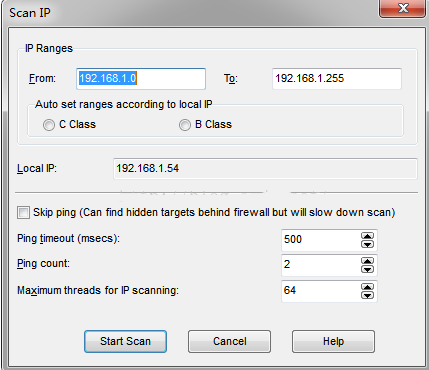
扫到一堆,有的有名字;有的没有;如果打开了SNMP功能的机器也会被检测到;
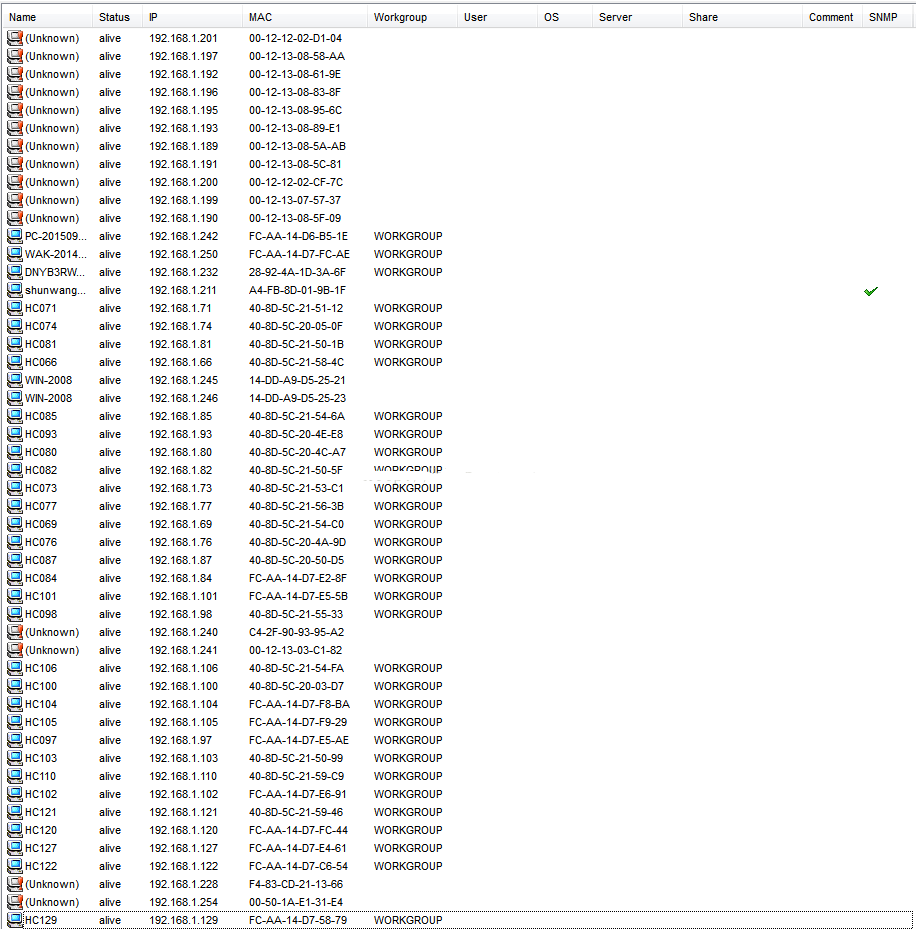
可以远程关机;要电脑和网络的设置允许才可以;
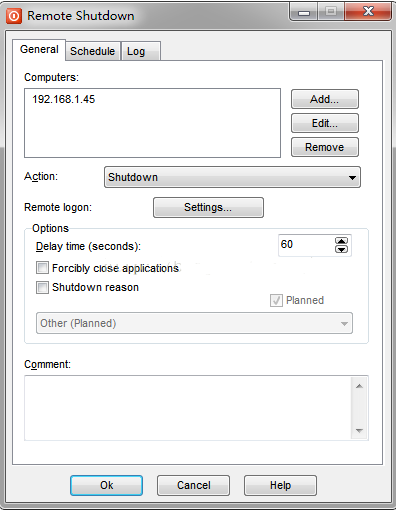
可以远程操作注册表;要电脑和网络的设置允许才行;

远程执行,可干以下的事情;远程关机,锁定计算机,捕获屏幕,获取窗口列表,获取进程列表,等;
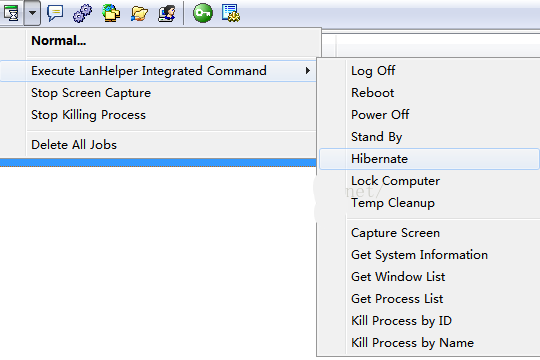
答:
(1)Excel2002 点击菜单“文件/打开”,在打开对话框中文件类型选择“XML文件”,然后选择LanHelper保存的XML文件,点击“打开”按钮之后,出现“导入XML...”对话框,在该对话框中选择单选项“打开该文件,应用以下样式表”,在样式表列表中选择“LHstyle.xsl”,点击确定按钮。
(2)Excel2000 在LanHelper中使用菜单“文件/导出文本”将扫描到的数据保存为文本文件。然后打开Excel2000,点击菜单“数据/导入外部数据/导入数据”,在出现的“选取数据源”对话框中选择刚才保存的文本文件并打开,出现文本导入向导的步骤一。“原始数据类型”设定为“固定宽度”,“导入起始行”为3,然后点击“下一步”按钮进入步骤二。在步骤二中数据已自动按列分隔好,可以用鼠标拖动有箭头的垂直线来微调宽度。调整好之后即可点击“完成”按钮导入数据。
(3)Word 使用IE浏览器打开XML文件, 点击菜单“编辑/全选”,然后再点击菜单“编辑/复制”,然后运行Word,点击菜单“编辑/粘贴”即可将显示的页面全部复制到Word中。
问: LanHelper都使用了哪些端口?
答:在v1.30或者更高版本中,LanHelper在运行时开启TCP端口9812并侦听该端口。远程开机中,使用的UDP源端口为9810,UDP目标端口为2304。其他的端口均为系统默认端口。例如扫描时可能会用到目的端口有TCP端口139、445,UDP端口137等。刷新状态时使用UDP端口137。远程关机和取消远程关机使用的目的端口为TCP端口139。远程执行使用的目的端口为TCP端口445。
问: 如果键盘和/或鼠标被LanHelper锁住了,如何手工解锁?
答:如果键盘被锁,那么只需要按组合键Ctrl+Alt+Shift+U即可。如果只是鼠标被锁,那么您需要按Ctrl+Shift+Esc调出任务管理器,然后是用您的键盘来操作它,从进程列表中结束msspr.exe这个进程即可。如果没有足够权限,你可能没有办法结束 该进程,只能重新启动电脑。
问:如何将该软件设置为中文?
答:详细操作步骤如下图
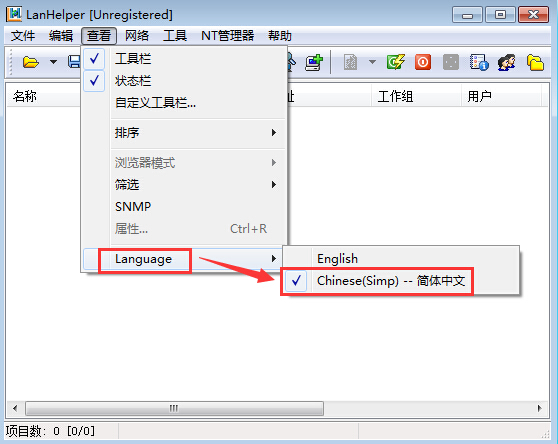
增强: 用户管理中的“复制用户到”功能。操作完成后会显示新用户到视图标签的列表中。
修正: 版本v1.98中域控制器扫描不能正常工作。
修正: 机器数据筛选工作不正确,如果打开了XML组选项。
修正: 2个远程执行的bug。从视图查看任务属性时,一些周期性的任务会被错误显示为当天的任务。某些情况下“添加任务”功能工作不正确。
修正: 当删除XML组,且一个机器已经不属于任何组时,程序没有清除之前保存至XML组的安全凭证。现已修正。
其它大量小的改进和修正。
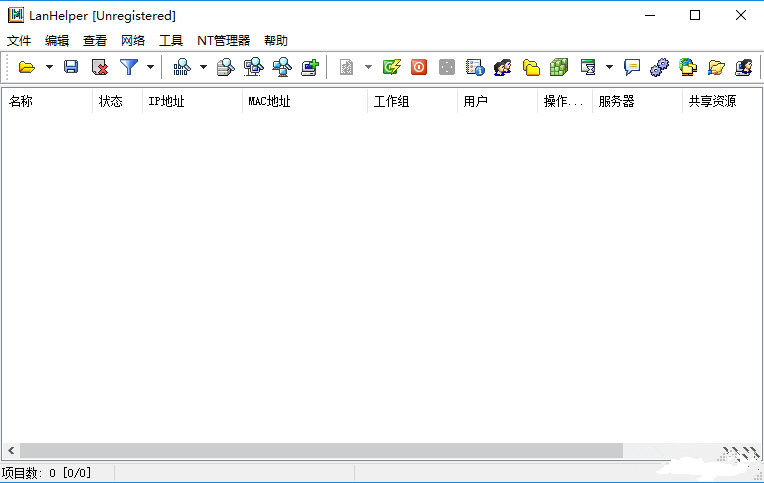
【基本介绍】
局域网助手 LanHelper 是一款集成了NT管理工具、局域网监视和扫描的局域网管理工具,不需要服务端软件,使您的局域网管理更加轻松和安全。不同于其它相似软件,局域网助手优化的界面设计能够让局域网管理人员在大量机器上同时进行不同的操作,快速而高效。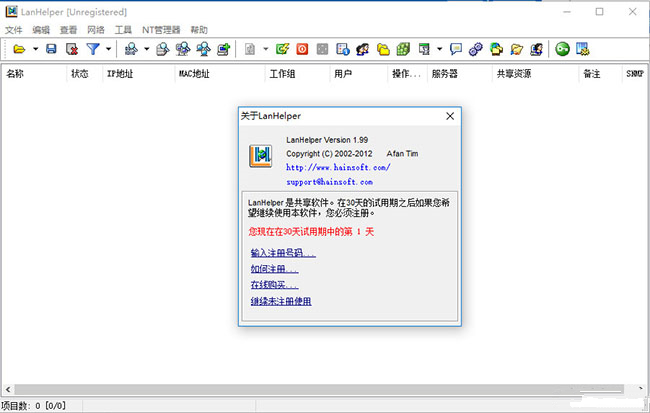
【官方介绍】
局域网助手(LanHelper)中文版专门为高效率的局域网管理而设计,同时不需要任何服务端软件,节省您的时间和金钱,使您的网络管理更加轻松。LanHelper具有智能而快速的扫描引擎,能够按IP范围或者工作组扫描整个网络,扫描信息包括IP地址、MAC地址、SNMP、 NetBIOS、工作组名称、当前用户名称、操作系统类型、共享文件夹等。使用XML管理机器数据,可分组。支持数据导入导出,还提供有XML和HTML 查看模式用来在浏览器中更加方便的查看。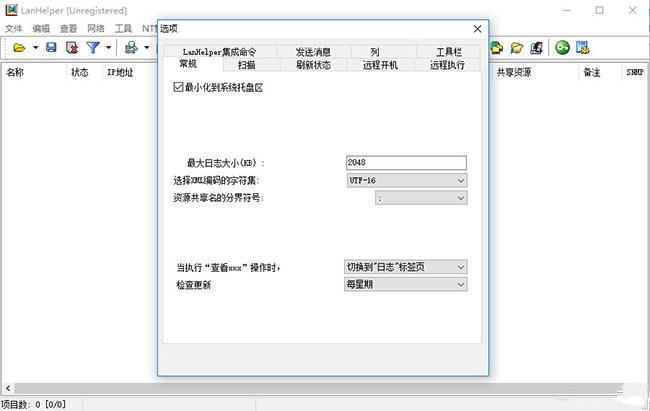
【特色介绍】
1.不需要任何服务端软件,就能使用2.完全免费供用户下载和使用
3.能够按IP范围或者工作组扫描整个网络
4.能够远程电脑进行开机和关机
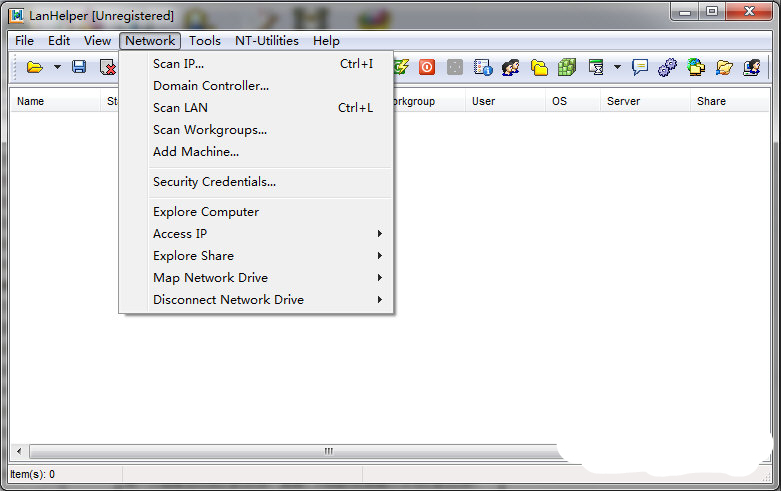
【lanhelper功能介绍】
1. 快速智能的扫描引擎,可以快速扫描网络上计算机的计算机名、IP地址、MAC地址、SNMP、工作组名、用户名称、操作系统类型、服务器类型、备注、共享文件夹,隐藏共享、共享打印机、共享文件夹属性(是否可写、只读或者密码保护等)、共享备注等信息。2. 检查机器是否在线,侦测机器名称或者IP地址是否有变动。
3. 监控机器是否正常。一旦检测到问题,LanHelper即会马上发警报给网络管理员,或者执行远程关机开机等操作。
4. 远程网络唤醒。对局域网或者广域网中的电脑遥控开机,如果远程机器和网卡支持"Wake-On-LAN"。支持命令行、计划、服务。
5. 快速远程关机或重启大批量的局域网中电脑,支持命令行、计划。
6. 用户管理。有高速省时的批量操作。
7. 组管理。局域网助手有高速省时的批量操作。
8. 服务管理。查看服务,启动或停止服务,安装或删除服务等。有高速省时的批量操作。
9. “远程执行”使远程机器可以执行命令,运行程序或者打开文件。
10. 使用“远程执行”在远程机器上执行“LanHelper集成命令”,可以执行关机、锁定鼠标键盘、获取系统信息等操作,或者定时截取屏幕、杀进程等。
11. 局域网控制工具给局域网、广域网上的其他用户发送文字信息,提供有多种批量发送模式。
12. 会话管理。查看会话,或者将其中断。
13. 打开的网络文件管理。查看打开的文件,或者将其中断。
14. 网卡厂商识别器。
15. 局域网助手提供有非常详细和实时的日志功能,有效帮助网络管理员发现和解决网络故障。
16. 不需要额外安装任何服务端程序。
17. 易于管理机器数据因为应用了XML。可保存、载入机器数据,导入或导出,用HTML或XML模式在网页浏览器中查看数据。
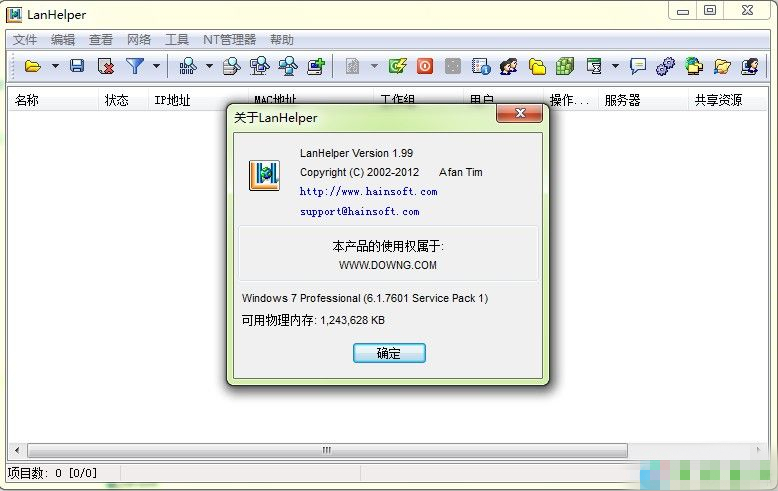
【lanhelper安装步骤】
1、在起点软件园下载并解压后,双击安装程序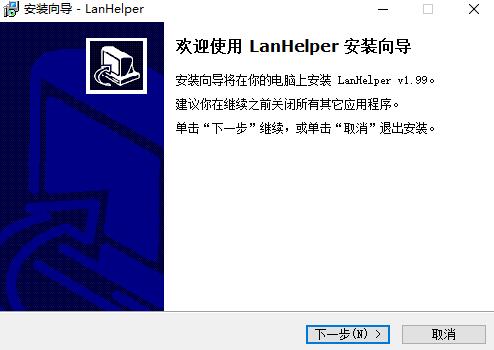
2、同意许可协议,然后进入下一步
3、默认安装位置为c盘,用户可以选择合适的安装位置
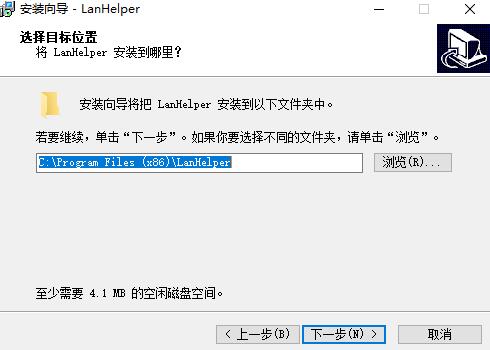
4、选择附加任务,然后进入下一步
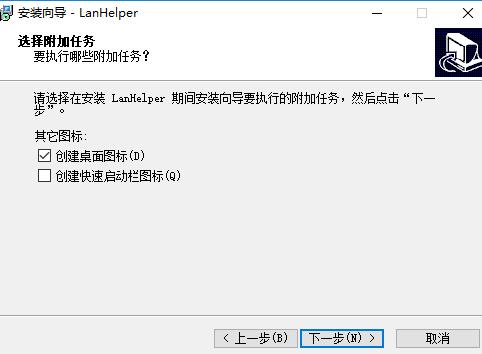
5、准备安装,请耐心等待片刻
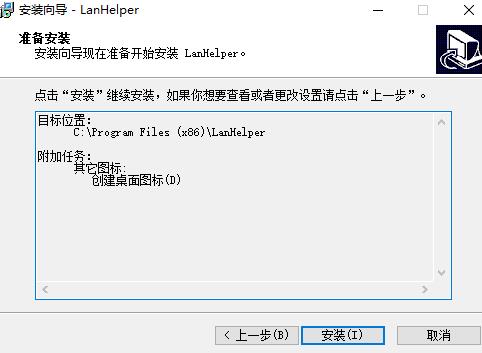
6、不一会儿安装便能够完成了
【lanhelper使用方法】
主界面;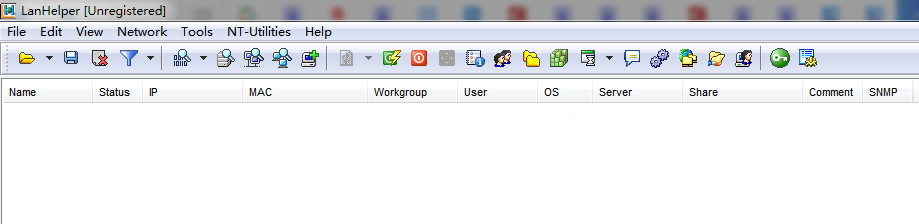
扫描工作组扫到的机器;

可以扫描域控制器;本网络目前没有;
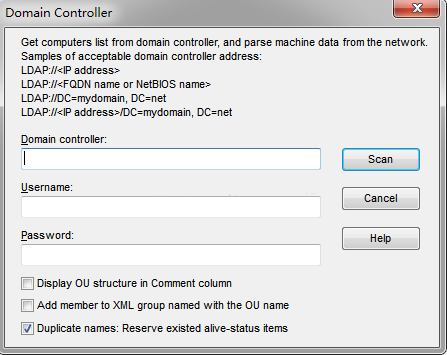
显示过滤,可以按照操作系统;ip,mac,等;
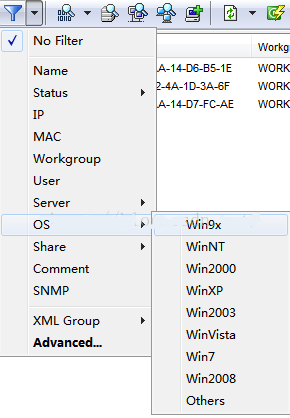
扫描IP;
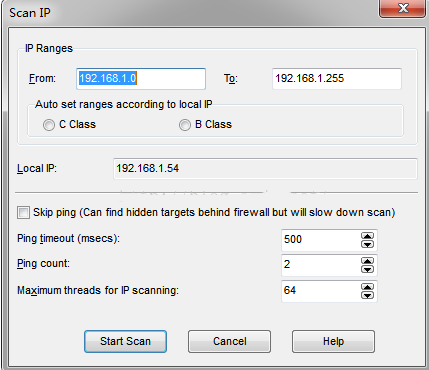
扫到一堆,有的有名字;有的没有;如果打开了SNMP功能的机器也会被检测到;
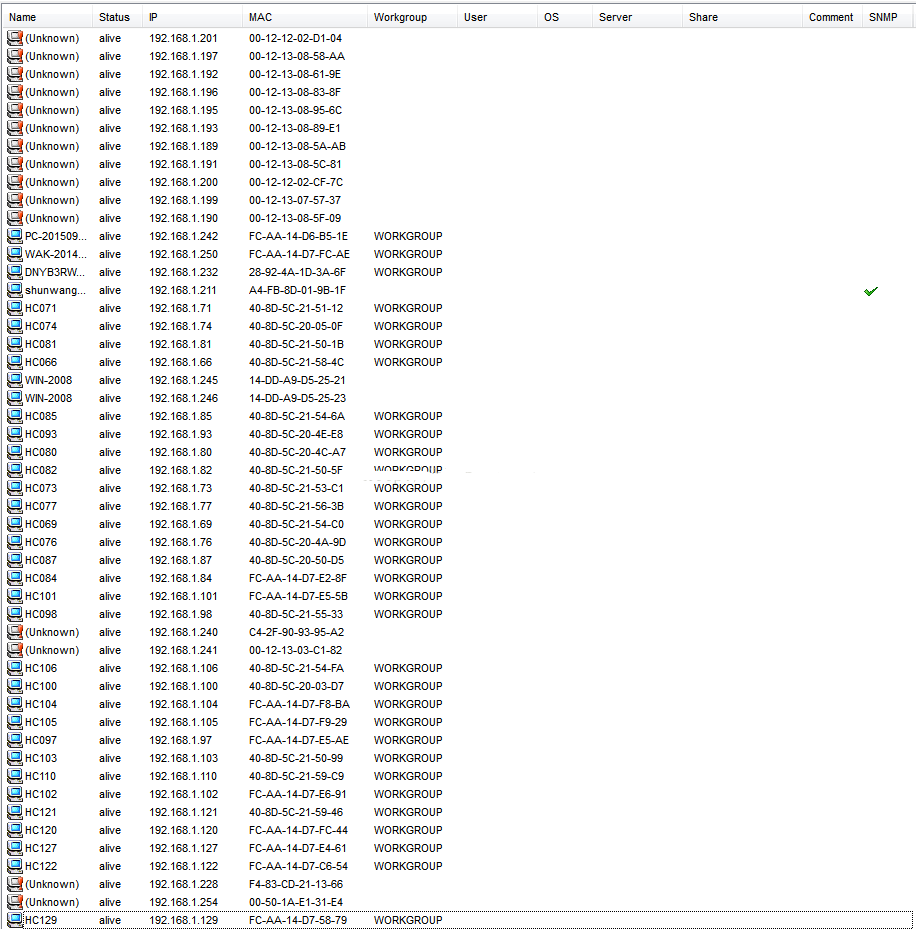
可以远程关机;要电脑和网络的设置允许才可以;
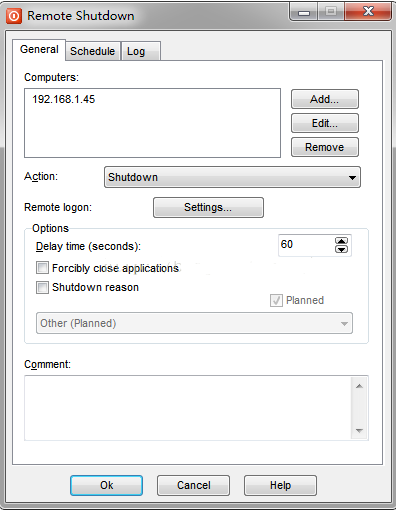
可以远程操作注册表;要电脑和网络的设置允许才行;

远程执行,可干以下的事情;远程关机,锁定计算机,捕获屏幕,获取窗口列表,获取进程列表,等;
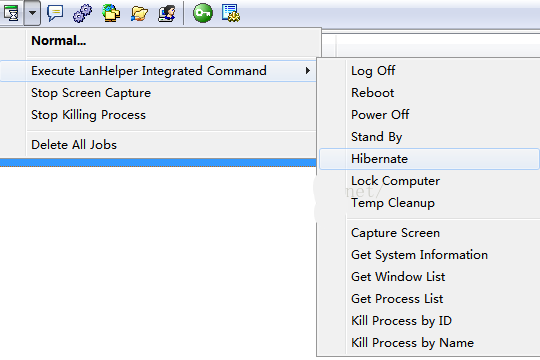
【常见问题】
问:如何在Microsoft Office中使用LanHelper扫描到的机器数据?答:
(1)Excel2002 点击菜单“文件/打开”,在打开对话框中文件类型选择“XML文件”,然后选择LanHelper保存的XML文件,点击“打开”按钮之后,出现“导入XML...”对话框,在该对话框中选择单选项“打开该文件,应用以下样式表”,在样式表列表中选择“LHstyle.xsl”,点击确定按钮。
(2)Excel2000 在LanHelper中使用菜单“文件/导出文本”将扫描到的数据保存为文本文件。然后打开Excel2000,点击菜单“数据/导入外部数据/导入数据”,在出现的“选取数据源”对话框中选择刚才保存的文本文件并打开,出现文本导入向导的步骤一。“原始数据类型”设定为“固定宽度”,“导入起始行”为3,然后点击“下一步”按钮进入步骤二。在步骤二中数据已自动按列分隔好,可以用鼠标拖动有箭头的垂直线来微调宽度。调整好之后即可点击“完成”按钮导入数据。
(3)Word 使用IE浏览器打开XML文件, 点击菜单“编辑/全选”,然后再点击菜单“编辑/复制”,然后运行Word,点击菜单“编辑/粘贴”即可将显示的页面全部复制到Word中。
问: LanHelper都使用了哪些端口?
答:在v1.30或者更高版本中,LanHelper在运行时开启TCP端口9812并侦听该端口。远程开机中,使用的UDP源端口为9810,UDP目标端口为2304。其他的端口均为系统默认端口。例如扫描时可能会用到目的端口有TCP端口139、445,UDP端口137等。刷新状态时使用UDP端口137。远程关机和取消远程关机使用的目的端口为TCP端口139。远程执行使用的目的端口为TCP端口445。
问: 如果键盘和/或鼠标被LanHelper锁住了,如何手工解锁?
答:如果键盘被锁,那么只需要按组合键Ctrl+Alt+Shift+U即可。如果只是鼠标被锁,那么您需要按Ctrl+Shift+Esc调出任务管理器,然后是用您的键盘来操作它,从进程列表中结束msspr.exe这个进程即可。如果没有足够权限,你可能没有办法结束 该进程,只能重新启动电脑。
问:如何将该软件设置为中文?
答:详细操作步骤如下图
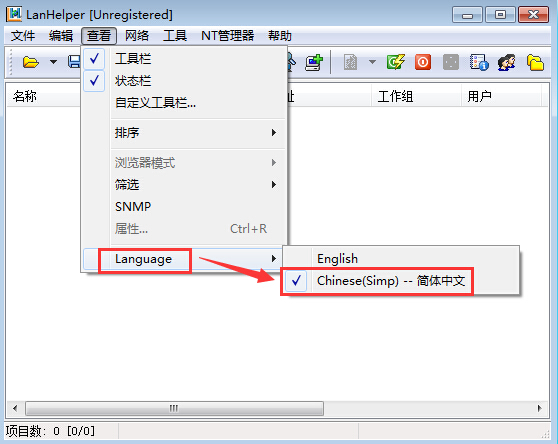
【更新日志】
新加: 日志查看器。查看和搜索多个远程计算机的事件日志。增强: 用户管理中的“复制用户到”功能。操作完成后会显示新用户到视图标签的列表中。
修正: 版本v1.98中域控制器扫描不能正常工作。
修正: 机器数据筛选工作不正确,如果打开了XML组选项。
修正: 2个远程执行的bug。从视图查看任务属性时,一些周期性的任务会被错误显示为当天的任务。某些情况下“添加任务”功能工作不正确。
修正: 当删除XML组,且一个机器已经不属于任何组时,程序没有清除之前保存至XML组的安全凭证。现已修正。
其它大量小的改进和修正。

